Dans ce didacticiel, nous allons ajouter un bouton WhatsApp à chaque liste de notre site Web créée avec le modèle Listify.
Le bouton WhatsApp sera entièrement fonctionnel et lorsque vous cliquerez dessus, WhatsApp s'ouvrira et nos utilisateurs pourront envoyer un WhatsApp au numéro que nous avons mis
Pour pouvoir suivre le tutoriel, vous aurez besoin du plugin payant WP Job Manager Field Editor, le plugin coûte 39 $ mais vous l'avez disponible gratuitement dans la zone premium.
Voici le tutoriel vidéo :
S'abonner à mon canal :
Le résultat que nous allons obtenir est un bouton sur le côté avec la possibilité d'envoyer WhatsApp. Quelque chose comme ce qui suit :
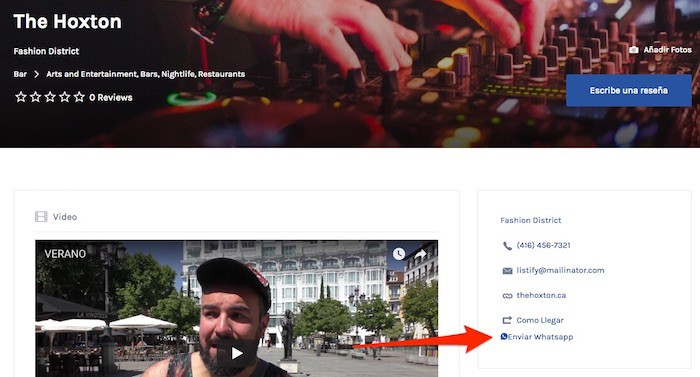
Et lorsque nous cliquons sur le bouton, WhatsApp s'ouvrira pour pouvoir envoyer le message :
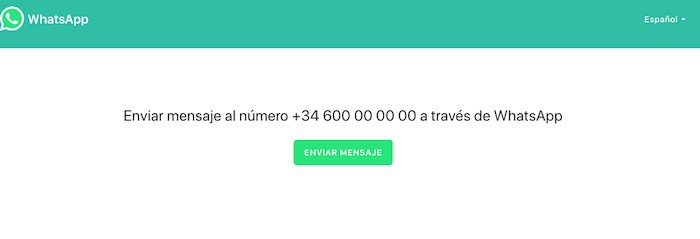
La première chose dont nous avons besoin est d'installer le plugin WP Job Manager Field Editor. Une fois installées dans le menu des listes, de nouvelles options apparaîtront pour pouvoir créer des champs dans chaque liste :
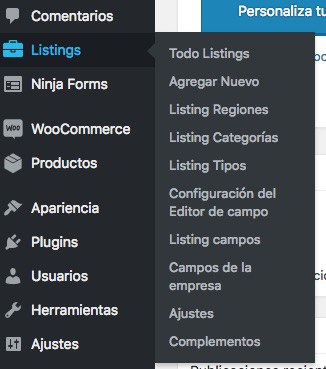
Nous entrons dans les champs de l'entreprise et cliquons sur "Ajouter un champ d'entreprise".
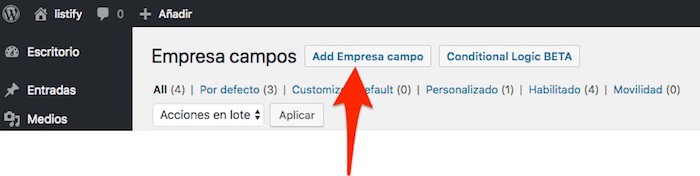
Et remplissez les champs suivants :
Config:
- clé méta : job_whatsapp
- Type: Cadre de texte
- tag: WhatsApp
LIGNE DE DEPARTE:
- LIGNE DE DEPARTE: Arrière-plan du widget de carte de liste unique
- Sortie en tant que : Lien : Zone de texte
- Légende: Envoyer WhatsApp
- Cours: ion-social-whatsapp
Voici une capture d'écran de l'écran de configuration :
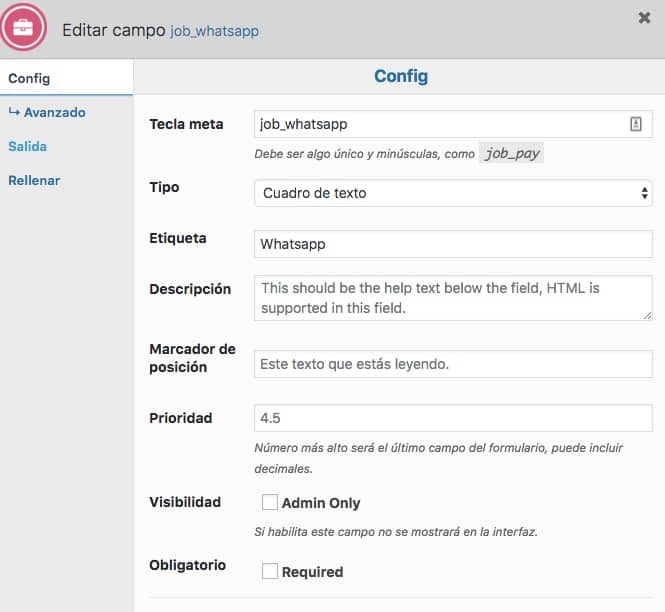
Voici une capture d'écran de l'écran de sortie :
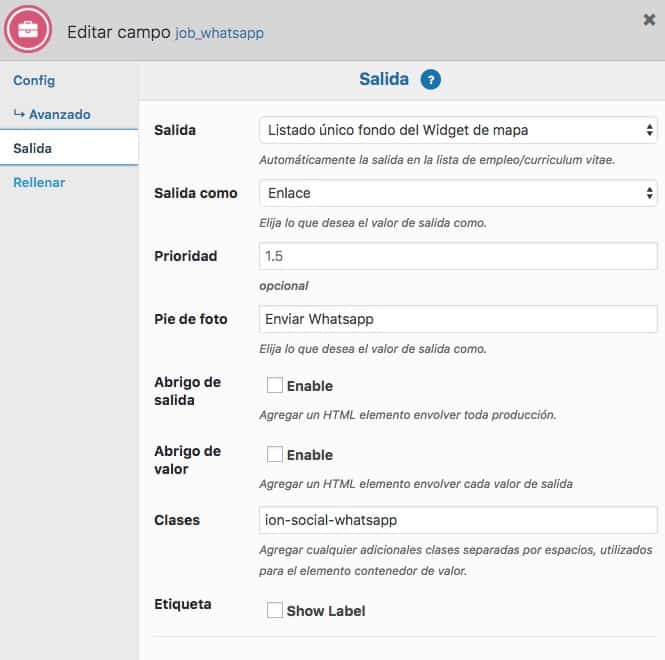
Si vous êtes arrivé jusqu'ici, maintenant, lorsque vous modifiez une liste, vous aurez un nouveau champ, le champ WhatsApp :
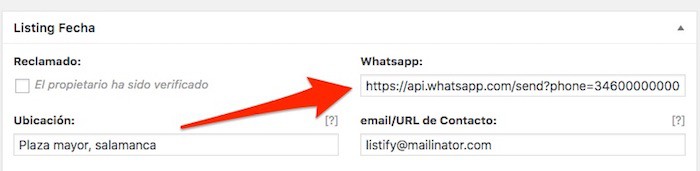
Super, mais comment le remplir ? Très facile, vous verrez 😉
WhatsApp lui-même nous dit comment sur la page suivante :
https://faq.whatsapp.com/en/android/26000030/?category=5245251
Nous devons ajouter un lien comme celui-ci :
https://api.whatsapp.com/send?phone=15551234567
Nous devons être prudents avec le code du pays, nous n'avons pas à ajouter le signe plus
En d'autres termes, pour un mobile d'Espagne, nous mettrions quelque chose comme ceci :
https://api.whatsapp.com/send?phone=34600000000
sans le signe +
Et maintenant oui, nous avons déjà un bouton dans chaque liste pour pouvoir envoyer WhatsApp.
J'espère que ça vous a plu 😉